windows10系统怎样开启弹窗拦截功能
在使用windows10系统过程中,很多用户都会遇到自动弹窗的情况,这点令人非常的恼火。那么,我们该如何禁止win10系统软件弹窗的呢?win10系统是不自带弹窗管理功能的,这里我们需要借助第三方系统安全软件来管理弹窗、如QQ电脑官家、360安全卫士等。接下来,就随小编一起看看windows10系统开启弹窗拦截功能的具体步骤。
推荐:ghost win10系统下载
工具:最新版本QQ电脑官家
1、打开电脑管家界面。
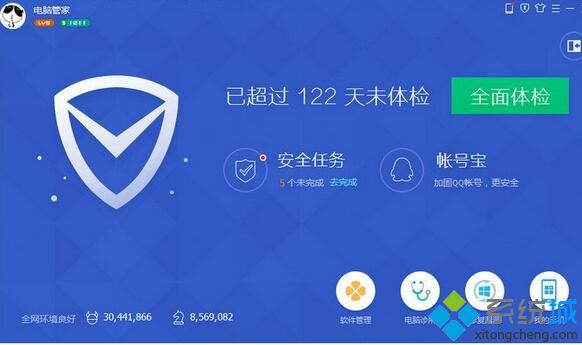
2、切换到【工具箱】界面。可以看到一个【弹窗拦截】单击进入。
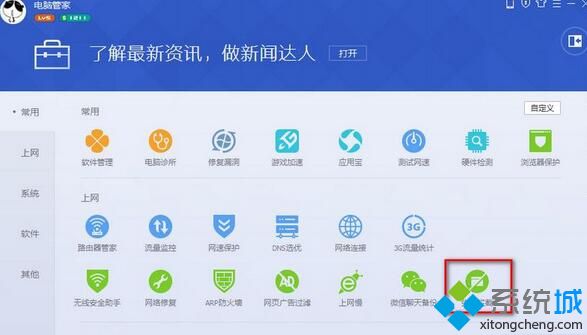
3、【弹窗拦截】界面,手动添加即可。
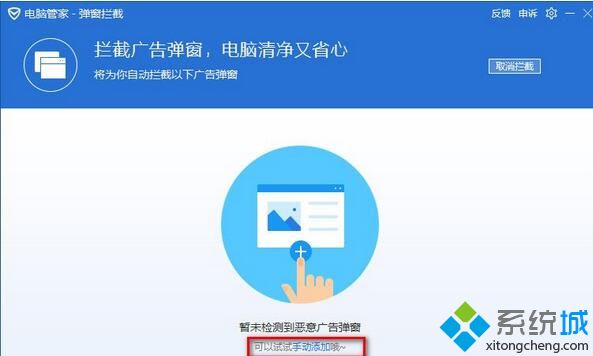
4、弹出【添加广告弹窗】全选打勾并添加即可。
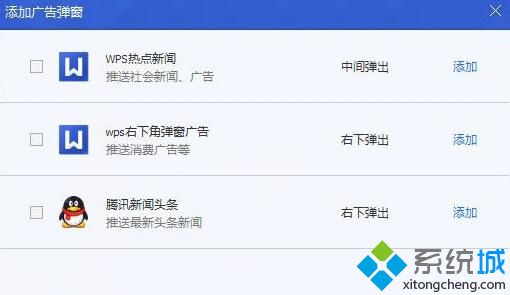
5、拦截添加就完成了,下次就不会再弹出广告了。
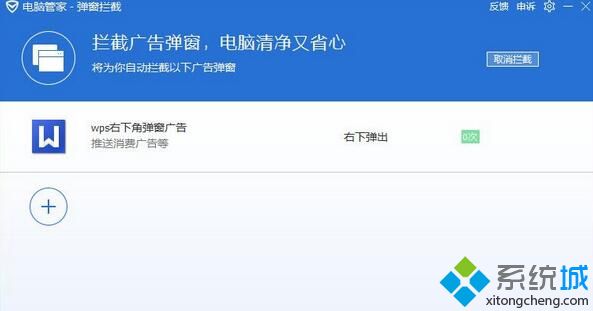
windows10系统开启弹窗拦截功能的方法就为大家介绍到这里了。希望本教程能够帮助到所有有需要的朋友们。
相关教程:WINDOWS10怎样禁止弹框软件弹窗怎么禁止弹窗QQ弹窗锤子系统 开启悬浮窗我告诉你msdn版权声明:以上内容作者已申请原创保护,未经允许不得转载,侵权必究!授权事宜、对本内容有异议或投诉,敬请联系网站管理员,我们将尽快回复您,谢谢合作!










